
Webminis ist ein Open-Source-Web-Control-Panel zur Verwaltung von Linux-Servern. Es ermöglicht Ihnen die Verwaltung der Systembenutzer, Gruppen und Festplattenkontingente sowie die Installation und Konfiguration von Web-, SSH-, FTP-, E-Mail- und Datenbankservern.
Mit Webmin können Sie fast jeden Aspekt des Systems konfigurieren.
In diesem Tutorial zeigen wir Ihnen, wie Sie Webmin auf Debian 10, Buster installieren.
Voraussetzungen #
Sie müssen als Root oder Benutzer mit sudo-Zugriff angemeldet sein, um Pakete installieren zu können.
Installieren von Webmin unter Debian #
Die Installation von Webmin unter Debian Linux ist ein einfacher und unkomplizierter Vorgang, der nur wenige Minuten dauert. Das Paket ist in den offiziellen Webmin-Repositories verfügbar.
-
Aktualisieren Sie zuerst den Paketindex und installieren Sie die Abhängigkeiten:
sudo apt updatesudo apt install software-properties-common apt-transport-https wget -
Importieren Sie den Webmin-GPG-Schlüssel mit dem folgenden wget-Befehl und aktivieren Sie das Webmin-Repository:
wget -q http://www.webmin.com/jcameron-key.asc -O- | sudo apt-key add -sudo add-apt-repository "deb [arch=amd64] http://download.webmin.com/download/repository sarge contrib" -
Sobald das Repository aktiviert ist, installieren Sie das Webmin-Paket, indem Sie Folgendes ausführen:
sudo apt update && sudo apt install webminBei erfolgreicher Installation wird die folgende Ausgabe gedruckt:
Webmin install complete. You can now login to https://your_server_ip_or_hostname:10000/ as root with your root password, or as any user who can use sudo to run commands as root.Der Webmin-Dienst wird automatisch gestartet.
Das ist es! Webmin wurde auf Ihrem Debian-Linux-Server installiert.
Passen Sie die Firewall # an
Standardmäßig wartet Webmin auf Port 10000 auf Verbindungen auf allen Netzwerkschnittstellen. Wenn auf Ihrem Server eine Firewall ausgeführt wird, müssen Sie den Webmin-Port öffnen.
UFW-Benutzer können Port 10000 öffnen indem Sie Folgendes eingeben:
sudo ufw allow 10000/tcpWenn Sie nftables verwenden, um Verbindungen zu Ihrem System zu filtern, öffnen Sie den erforderlichen Port, indem Sie den folgenden Befehl ausführen:
nft add rule inet filter input tcp dport 10000 ct state new,established counter acceptZugriff auf die Webmin-Webschnittstelle #
Nachdem Webmin auf Ihrem Debian-Server installiert ist, starten Sie Ihren Webbrowser und geben Sie den Hostnamen oder die öffentliche IP-Adresse Ihres Servers gefolgt vom Webmin-Port 10000 ein :
https://your_server_ip_or_hostname:10000/
Der Browser wird sich beschweren, weil das Zertifikat nicht gültig ist. Standardmäßig verwendet Webmin ein nicht vertrauenswürdiges selbstsigniertes SSL-Zertifikat.
Melden Sie sich mit Ihren Root- oder Sudouser-Anmeldeinformationen bei der Webmin-Weboberfläche an:
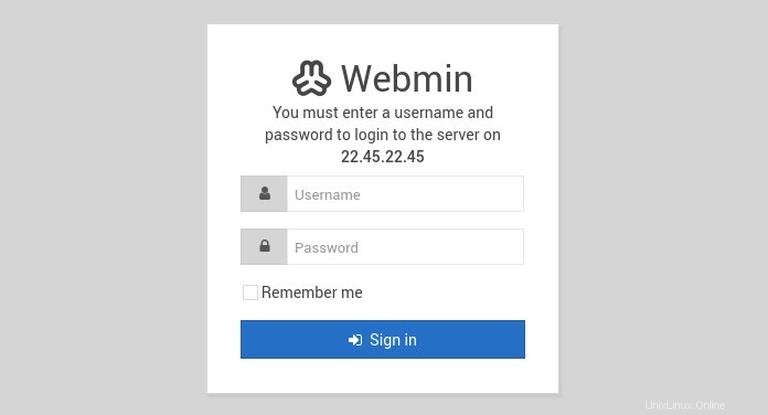
Sobald Sie sich angemeldet haben, werden Sie zum Webmin-Dashboard weitergeleitet, wo Sie grundlegende Informationen zu Ihrem System sehen können.
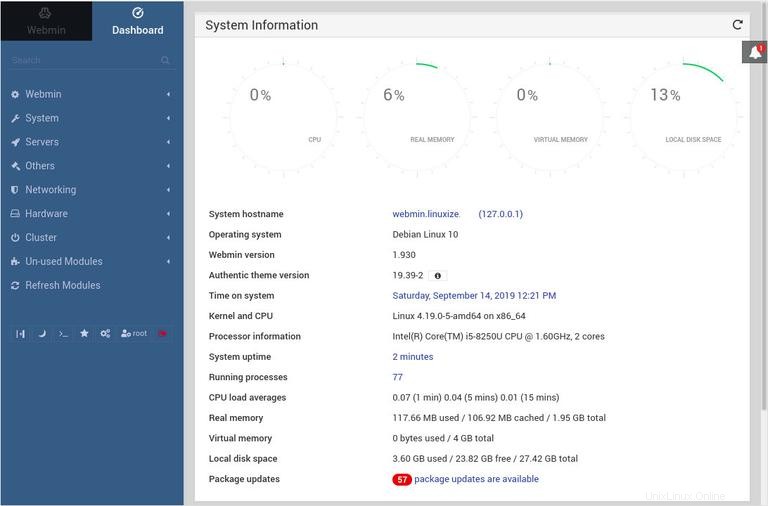
Von hier aus können Sie mit der Konfiguration und Verwaltung Ihres Debian 10-Servers gemäß Ihren Anforderungen beginnen.
Upgrade von Webmin #
Um Ihre Webmin-Installation zu aktualisieren, wenn neue Versionen veröffentlicht werden, verwenden Sie apt Normaler Upgrade-Vorgang des Paketmanagers:
sudo apt updatesudo apt upgrade